
Wie können wir das Standardsymbol eines externen Laufwerks in Windows ändern
Wie können wir das Standardsymbol eines externen Laufwerks in Windows ändern

Wenn Sie sich an die Verbindung zum System gewöhnen externe Mediengeräte Sehr oft haben Sie das höchstwahrscheinlich bereits bemerkt Ikonen denn diese sind hübsch Generikasehr gut säen mit Ikonen für Laufwerke/Partitionen des Systems.
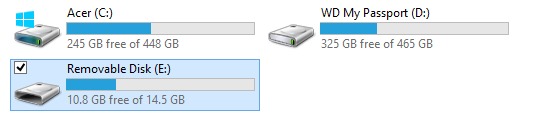
Wenn Sie unter zählen Windows -Benutzer wer mag sa Passen Sie das Erscheinungsbild des Systems an In den kleinsten Details sind Sie höchstwahrscheinlich bisher durch den Kopf gegangen Ändern Sie das Standard -Symbol für externe Geräte mit einem Brauch, ausgewählt von Ihnen (so, wenn Sie von nun an ein bestimmtes externes Gerät an den Computer anschließen, wird das vom System angezeigte Symbol das von Ihnen ausgewählte und nicht die Standardeinstellung). Um diese Änderung vornehmen zu können, benötigen Sie zwei Dinge: die Anwendung (Anwendung (frei) Aveiconifier Und Benutzerdefiniertes Bild dass Sie als festlegen möchten SYMBOL Für externe Geräte in Format PNG.
Wie können wir das Standardsymbol eines externen Inwindows -Geräts mit AVEICONIFIER ändern?
- Erstens Schließen Sie das externe Gerät/das externe Laufwerk an Computer
- Dann wählen Sie Imaginate Png Sie wollen in die Ikone verwandeln Für das jeweilige Gerät
- Start AVEICONIFER -Anwendung (was Sie zuvor installiert haben), um das Custome -Image in zu ändern Symbol, Und Zeichnen Sie PNG -Bild (ziehen&fallen) darüber dann Ziehen Sie das erstellte ICO -Bild ab von der Anwendung auf eine Anwendung Ordner bei Ihrer Wahl zu o Salva
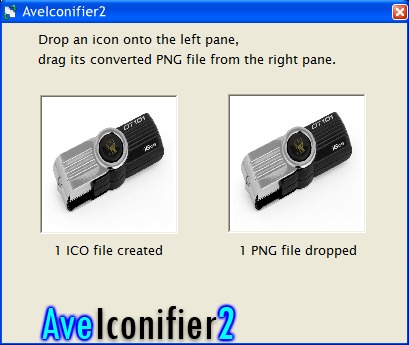
- intr-un final, Kopieren Sie das ICO -Bild über das externe Laufwerk mit dem System verbunden und öffnen Sie eine Notizblock in dem Sie den folgenden Text eingeben:
[Autorun]
icon = icon.ico
(Wo icon.ico es ist Der Name der ICO -Datei von Ihnen erstellt)
- Dann Speichern Sie die Datei jeweils auf Drive-ul extern ca. Autorun.inf und die Antrieb trennen (auswerfen) aus dem System; wenn du so willst Nochmals mit dem System eine Verbindung herstellen Sie werden das an dem Ort bemerken Generische Ikonita, es wird angezeigt (in Computer/dieser PC) Custom Icona ausgewählt von dir
Erfolg!
HINWEIS: Benutzerdefinierte Symbola, die von Ihnen festgelegt wurden, werden nur für ein externes Gerät angezeigt, nämlich das, das zur Änderung verwendet wird. Für andere externe Laufwerke müssen Sie die oben genannten wiederholen.
Stealth -Einstellungen - So ändern Sie das Standardsymbol für eine abnehmbare Festplatte in Windows
Wie können wir das Standardsymbol eines externen Laufwerks in Windows ändern
Was ist neu
Um Stealth
Leidenschaftlich für Technologie teste und schreibe ich gerne Tutorials über Windows -Betriebssysteme, um interessante Dinge zu entdecken.
Alle Beiträge nach Stealth anzeigenVielleicht interessieren Sie sich auch für...

